- Հեղինակ Abigail Brown [email protected].
- Public 2023-12-17 06:51.
- Վերջին փոփոխված 2025-01-24 12:12.
HDMI-ը աուդիո/վիդեո ինտերֆեյս է, որն օգտագործվում է տվյալների աղբյուրի սարքից էկրանին փոխանցելու համար: HDMI-CEC-ը կամընտիր գործառույթ է, որը հայտնաբերվել է HDMI-ին համատեղելի շատ սարքերում, որը թույլ է տալիս կառավարել մի քանի HDMI սարքեր մեկ հեռակառավարման վահանակից, օրինակ՝ հեռուստացույցի հեռակառավարման վահանակից: «CEC»-ը HDMI-CEC-ում նշանակում է Consumer Electronics Control:
Ի՞նչ է HDMI-CEC:
- Օգտագործեք ձեր հեռուստացույցի հեռակառավարման վահանակը՝ կառավարելու սարքերի որոշ գործառույթներ, որոնք միացված են ձեր հեռուստացույցին HDMI-ի միջոցով՝ նվազեցնելով ունիվերսալ հեռակառավարման վահանակի կարիքը:
- Նույն HDMI մալուխները, որոնք միացնում են ձեր աուդիո և վիդեո բաղադրիչները, կարող են օգտագործվել որպես այդ սարքերը կառավարելու խողովակ:
- CEC գործառույթը պարտադիր չէ ներառել HDMI-ով հագեցած բոլոր սարքերում:
- Սարքերում, որոնք ներառում են HDMI-CEC, գործառույթների հասանելիությունը միշտ չէ, որ համահունչ է խառը ապրանքանիշի բաղադրիչներ օգտագործելիս:
- Ոչ այնքան համապարփակ կառավարում, որքան սարքի մեջ ներառված հեռակառավարման կամ ունիվերսալ հեռակառավարման վահանակի օգտագործումը:
- Որոշ դեպքերում HDMI-CEC-ը պետք է ակտիվացվի, որպեսզի HDMI-ARC-ն նույնպես աշխատի:
- Երբեմն HDMI-CEC-ը կակտիվացնի կամ կանջատի սարքերը, երբ դուք դա չեք ուզում:
HDMI-ը կապի առաջնային ստանդարտն է, որն օգտագործվում է AV միջավայրում: HDMI-ARC-ի հետ մեկտեղ HDMI-CEC-ը HDMI-ի կամընտիր հատկանիշն է: HDMI-CEC-ը կարող է արդեն միացված լինել այն սարքի վրա, որը դուք արդեն ունեք: (Չնայած ձեզ կարող է անհրաժեշտ լինել այն ձեռքով ակտիվացնել կարգավորումների ցանկի միջոցով:)
Հատկություններ
HDMI-CEC-ն ապահովում է մի քանի հնարավորություններ, որոնք թվարկված են ստորև: Այնուամենայնիվ, այստեղ թվարկված ոչ բոլոր գործառույթներն են հասանելի բոլոր HDMI-CEC միացված արտադրանքներում: Ապրանքանիշերի միջև առանձնահատկությունների համատեղելիությունը հաճախ տարբերվում է:
- Remote Control Pass-Through. Սա թույլ է տալիս հեռակառավարման հրամանները փոխանցել համակարգի այլ սարքերին: Օրինակ՝ դուք կարող եք օգտագործել ձեր հեռուստացույցի հեռակառավարման վահանակը՝ HDMI-ի միջոցով կառավարելու ձեր հեռուստացույցին միացված տարբեր սարքերի որոշ գործառույթներ:
- Մեկ հպումով նվագարկում. Երբ սկսեք նվագարկումը ձեր սկզբնաղբյուր սարքում, այն հեռուստացույցը կփոխանցի սարքի կողմից օգտագործվող HDMI մուտքին: Օրինակ, երբ սկավառակը տեղադրում եք ձեր Blu-ray սկավառակի նվագարկչի մեջ և սեղմում նվագարկումը, One-Touch Play-ը հրահանգում է հեռուստացույցին ավտոմատ կերպով անցնել HDMI մուտքին, որն օգտագործում է Blu-ray նվագարկիչը:
- Երթուղիների կառավարում. Դուք կարող եք ձեռքով կառավարել մուտքային աղբյուրի ընտրությունը: Օրինակ, հեռուստացույցի հեռակառավարման վահանակ օգտագործելիս կարող եք միացված տնային կինոթատրոնի ընդունիչի մուտքի ընտրանքները փոխարկել:
- Deck Control. Սա թույլ է տալիս օգտատերերին հեռուստացույցի հեռակառավարման վահանակի միջոցով կառավարել նվագարկման գործառույթները, ինչպիսիք են նվագարկումը, դադարը, ետ տեղափոխելը, արագ առաջ անցնելը համատեղելի HDMI-ով միացված Blu-ի վրա: ray/Ultra HD Blu-ray սկավառակի նվագարկիչ, մեդիա հեռարձակող կամ կաբելային/արբանյակային տուփ։
- Մեկ հպումով ձայնագրություն. Եթե ունեք HDMI-CEC-ով միացված DVR կամ DVD ձայնագրիչ, կարող եք սկսել ձայնագրման գործընթացը, երբ ձեր հեռուստացույցում տեսնեք հետաքրքիր ծրագիր: էկրան։
- ժմչփի ծրագրավորում. Դուք կարող եք օգտագործել էլեկտրոնային ծրագրերի ուղեցույցը (EPG), որը կարող է տրամադրվել ձեր հեռուստացույցի կամ կաբելային/արբանյակային տուփի հետ, ժմչփը կարգավորելու համատեղելի DVD ձայնագրիչների կամ DVR.
- System Audio Control. Սա թույլ է տալիս հեռուստացույցի միջոցով կառավարել HDMI-CEC սարքավորված տնային կինոթատրոնի ընդունիչի կամ AV նախնական ուժեղացուցիչ/պրոցեսորի ձայնի մակարդակը (կամ այլ համատեղելի աուդիո կարգավորումներ): հեռակառավարում։
- Device Menu Control. Սա թույլ է տալիս ձեր հեռուստացույցին կառավարել այլ սարքերի մենյու համակարգը: Օրինակ, դուք կարող եք օգտագործել ձեր հեռուստացույցի հեռակառավարման վահանակը միացված աղբյուրի սարքի ընտրացանկի կարգավորումներում նավարկելու համար, ինչպիսիք են Blu-ray սկավառակի նվագարկիչը, մեդիա հեռարձակիչը կամ DVR-ը:
- System Standby. Սա թույլ է տալիս մի քանի սարքեր տեղադրել սպասման ռեժիմում՝ օգտագործելով մեկ հեռակառավարման վահանակ: Հեռուստացույցի հեռակառավարման վահանակի միջոցով դուք կարող եք անցնել յուրաքանչյուր մուտքի, որին միացված են ձեր աղբյուրի սարքերը և միացնել դրանք սպասման ռեժիմից և դուրս գալ ըստ ցանկության:
Այլ անուններ
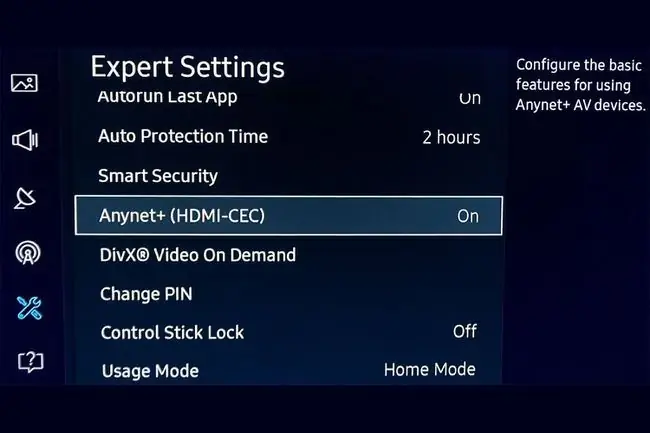
HDMI-CEC-ի հետ կապված շփոթեցնող բան այն է, որ միշտ չէ, որ պարզ է, թե արդյոք սարքը ներառում է այն: Հատկանիշը հաճախ նշվում է ապրանքանիշի հատուկ անունով: Խառնաշփոթը վերացնելու համար ստորև ներկայացված է հեռուստացույցների և տնային կինոթատրոնների մի քանի արտադրողներ կոչվող HDMI-CEC::
- Օրհներգ՝ ԿԸՀ վերահսկողություն
- Denon: CEC կամ HDMI Control
- Funai, Emerson, Magnavox, Sylvania և որոշ Philips: Fun-Link
- Hitachi: HDMI-CEC
- Insignia: InLink
- LG: SimpLink
- Mitsubishi: NetCommand
- Օնկյո: RIHD
- Panasonic: Viera Link, HDAVI Control, EZ-Sync
- Philips: EasyLink
- Pioneer: Kuro Link
- Samsung: Anynet, Anynet+
- Sharp: Aquos Link
- Sony: Bravia Sync, Bravia Link
- Toshiba: Regza Link, CE-Link
- Vizio: CEC
Կան այլ ապրանքանիշեր, որոնք նշված չեն, և պիտակները կարող են փոխվել ժամանակի ընթացքում:
Վերջին գիծ
Միացումից բացի, HDMI-CEC-ը թույլ է տալիս որոշակիորեն կառավարել բազմաթիվ սարքեր՝ առանց ունիվերսալ հեռակառավարման կամ այլ կառավարման համակարգի անհրաժեշտության:
Սակայն HDMI-CEC-ն այնքան համապարփակ չէ, որքան շատ ունիվերսալ հեռակառավարման համակարգեր: Այն աշխատում է միայն HDMI-ով միացված սարքերի հետ, և ապրանքների ապրանքանիշերի միջև առկա է որոշ առանձնահատկությունների անհամապատասխանություն:Նաև, ինչպես նշվեց, ֆունկցիան երբեմն կարող է ակամա միացնել կամ անջատել սարքերը: Մյուս կողմից, դուք կարող եք դա ավելի հարմար համարել, քան սմարթֆոնների և պլանշետների համար հասանելի հեռակառավարման հավելվածների օգտագործումը:
HDMI-CEC-ը կարող է այնքան «գլամուրային» չլինել, որքան Alexa-ն կամ Google Assistant-ի կառավարման տարբերակները, որոնք առաջարկում են ապրանքանիշերի աճող քանակությունը: Նման վիրտուալ օգնականները կարող են փոխարինել ընթացիկ կառավարման տարբերակները:
Եթե ձեր տնային կինոթատրոնի կարգավորումներում ունեք HDMI-ով միացված սարքեր, ստուգեք HDMI-CEC-ի հնարավորությունը և տեսեք՝ արդյոք դրա հասանելի կառավարման գործառույթներից որևէ մեկը աշխատում է ձեզ համար:
ՀՏՀ
Ինչպե՞ս միացնել HDMI-CEC-ը իմ Samsung հեռուստացույցում:
Ձեր Samsung հեռուստացույցի հեռակառավարման վահանակի վրա սեղմեք Home և ընտրեք Կարգավորումներ > Ընդհանուր > Արտաքին սարքի կառավարիչ > Anynet+ (HDMI-CEC).
Ինչպե՞ս անջատել HDMI-CEC:
Քայլերը տարբերվում են արտադրողի կողմից, սակայն HDMI-CEC կարգավորումները սովորաբար հասանելի են հեռուստացույցի հեռակառավարման վահանակի միջոցով: Գնացեք հեռուստացույցի ընտրացանկ և փնտրեք բրենդի հատուկ անվան հետ կապված կարգավորումներ: Հեռուստացույցի HDMI-CEC-ի անջատումը թույլ չի տա ձայնի փոխանցումը HDMI-ի միջոցով այլ սարքեր:
Ո՞ր HDMI լարերն են աջակցում CEC:
HDMI մալուխների մեծ մասը պետք է աշխատի HDMI-CEC-ով, քանի որ դա կախված չէ մալուխից, այլ այն, թե արդյոք սարքը ներառում է HDMI-CEC:






